下述 TSQL where 條件,對 ModifiedDate 欄位進行函數轉換,從執行計畫就可以觀察到跑 clustered index scan
基本上還是推薦 TSQL 語法也要一併改寫的作法
SELECT
BusinessEntityID ,
ModifiedDate
FROM Person.Person
WHERE (CAST(YEAR(ModifiedDate) AS varchar(4))
+ RIGHT(REPLICATE('0' , 2) + CAST(MONTH(ModifiedDate) as varchar(2)) ,2))
= '200901'
建立計算欄位 (YYYYMM) 和對應的 Index 來改善該情況
ALTER TABLE Person.Person ADD YYYYMM AS
(CAST(YEAR(ModifiedDate) AS varchar(4))
+ RIGHT(REPLICATE('0' , 2) + CAST(MONTH(ModifiedDate) as varchar(2)) ,2))
PERSISTED
CREATE INDEX IX_Person_YYYYMM ON Person.Person (YYYYMM)
-- 修正 where 條件,改以計算欄位為搜尋條件
SELECT
BusinessEntityID ,
ModifiedDate
FROM Person.Person
WHERE YYYYMM = '200901'
-- 維持原本 where 條件
SELECT
BusinessEntityID ,
ModifiedDate
FROM Person.Person
WHERE (CAST(YEAR(ModifiedDate) AS varchar(4))
+ RIGHT(REPLICATE('0' , 2) + CAST(MONTH(ModifiedDate) as varchar(2)) ,2))
= '200901'
最後來測試不同日期轉換方式,是否也能觸發 IX_Person_YYYYMM index seek
SELECT
BusinessEntityID ,
ModifiedDate
FROM Person.Person
WHERE convert(varchar(6) , ModifiedDate , 112)
= '200901'
基本上還是推薦 TSQL 語法也要一併改寫的作法


![[Shopify] 寄件者電子郵件驗證-1](https://live.staticflickr.com/65535/52640139754_01ee10a4b1_z.jpg)
![[Shopify] 寄件者電子郵件驗證-2](https://live.staticflickr.com/65535/52640358378_39555dd818_z.jpg)
![[Shopify] 寄件者電子郵件驗證-3](https://live.staticflickr.com/65535/52640378873_2c2fef20af_z.jpg)
![[Shopify] 寄件者電子郵件驗證-4](https://live.staticflickr.com/65535/52640153294_129ae267cf_z.jpg)
![[Shopify] 寄件者電子郵件驗證-5](https://live.staticflickr.com/65535/52640358313_71aa0f0ab4_z.jpg)
![[SSRS] 電子發票 - 報表設計-1](https://live.staticflickr.com/65535/52623708682_e30cc85fc8_z.jpg)



![[SSRS] 分頁資料表標題列-1](https://live.staticflickr.com/65535/52621712832_f8e8f2ec6d_z.jpg)
![[SSRS] 分頁資料表標題列-2](https://live.staticflickr.com/65535/52622658965_0127b096ac_z.jpg)
![[SSRS] 分頁資料表標題列-3](https://live.staticflickr.com/65535/52622492589_d73ab7116d_z.jpg)
![[SSRS] 分頁資料表標題列-4](https://live.staticflickr.com/65535/52621746997_613e0155b9_w.jpg)
![[SSRS] 分頁資料表標題列-5](https://live.staticflickr.com/65535/52621727607_0ed0b700c2_z.jpg)
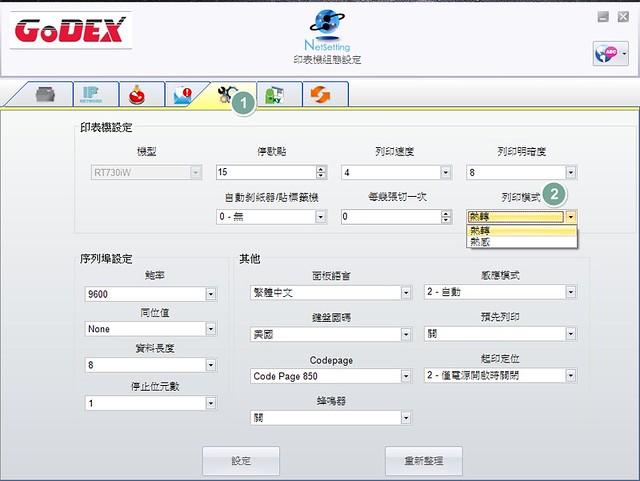
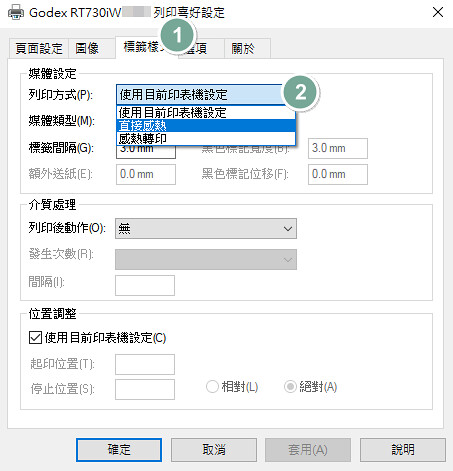
![[Azure] DNS 託管-1](https://live.staticflickr.com/65535/52602276354_1cd7d60861_z.jpg)
![[Azure] DNS 託管-2](https://live.staticflickr.com/65535/52602016526_11d913ef1e_z.jpg)
![[Azure] DNS 託管-3](https://live.staticflickr.com/65535/52602016511_c2cdfe0e61_z.jpg)
![[Azure] DNS 託管=4](https://live.staticflickr.com/65535/52602444760_9162af9f8b_z.jpg)
![[Azure] DNS 託管=5](https://live.staticflickr.com/65535/52602448260_48c4bd59a3_z.jpg)
![[Shopify] 連結現有網域-1](https://live.staticflickr.com/65535/52599462978_179c94572e_z.jpg)
![[Shopify] 連結現有網域-2](https://live.staticflickr.com/65535/52599226585_b2432988a0_z.jpg)